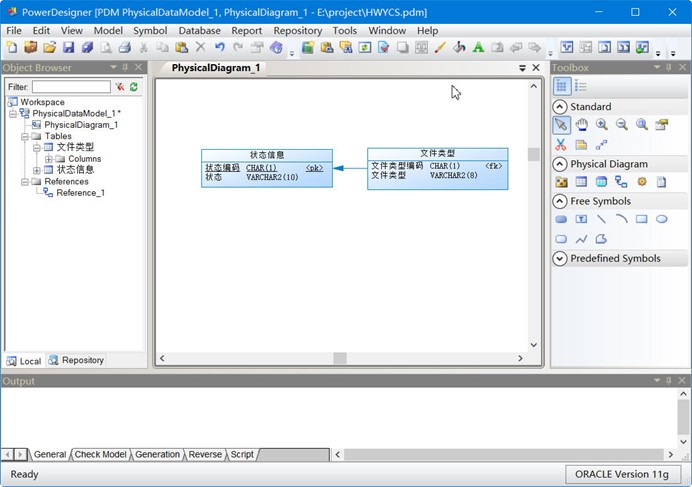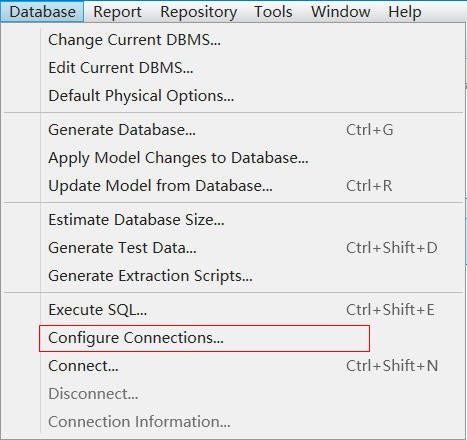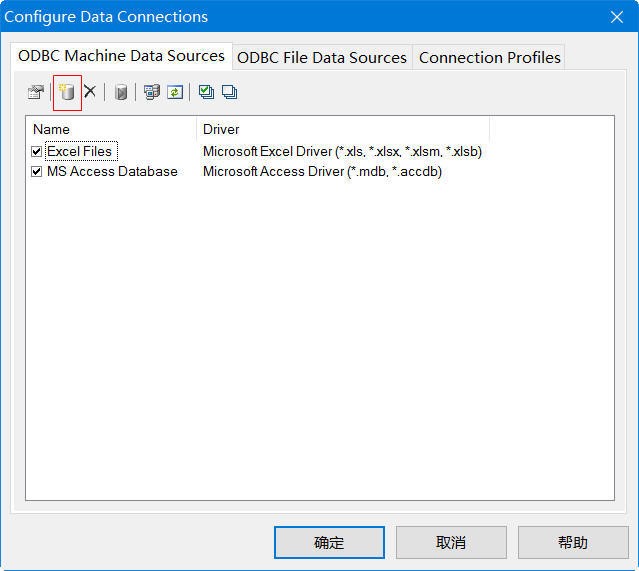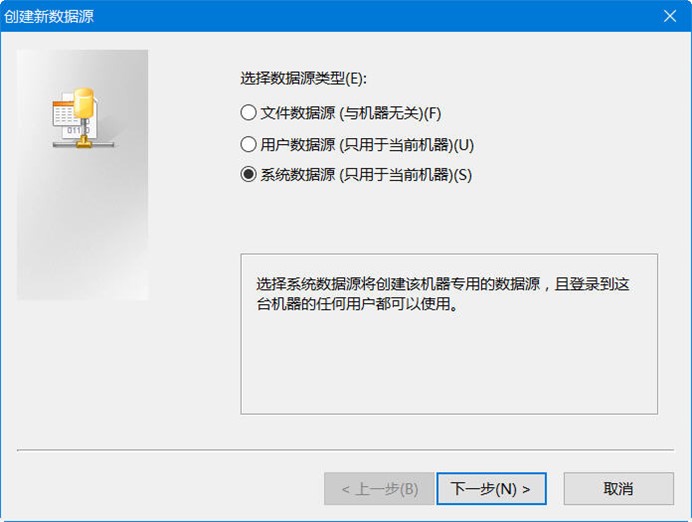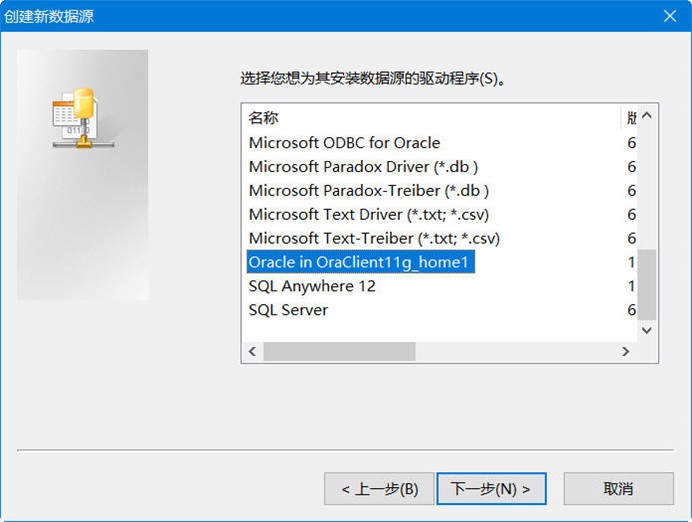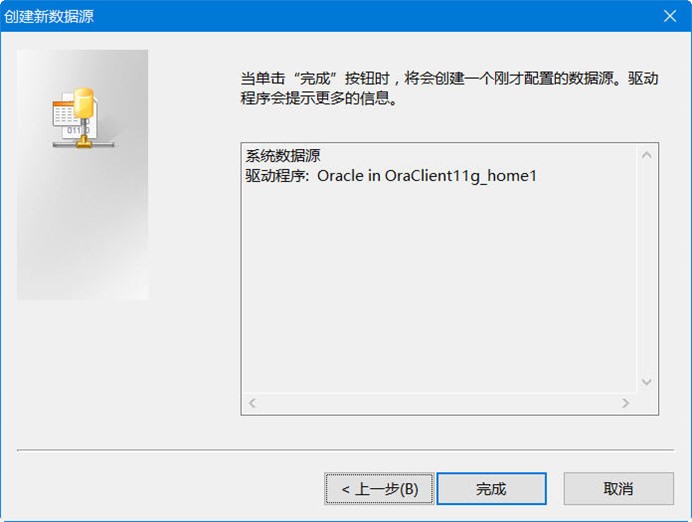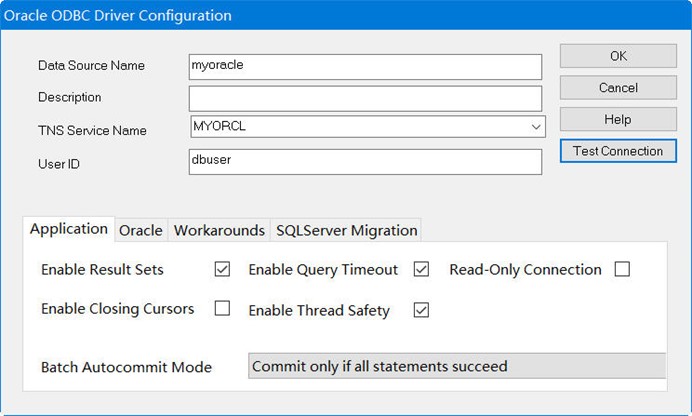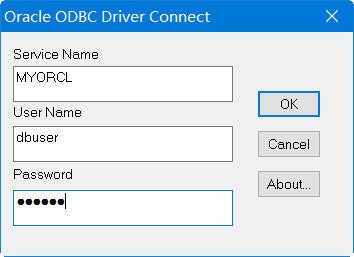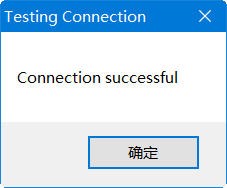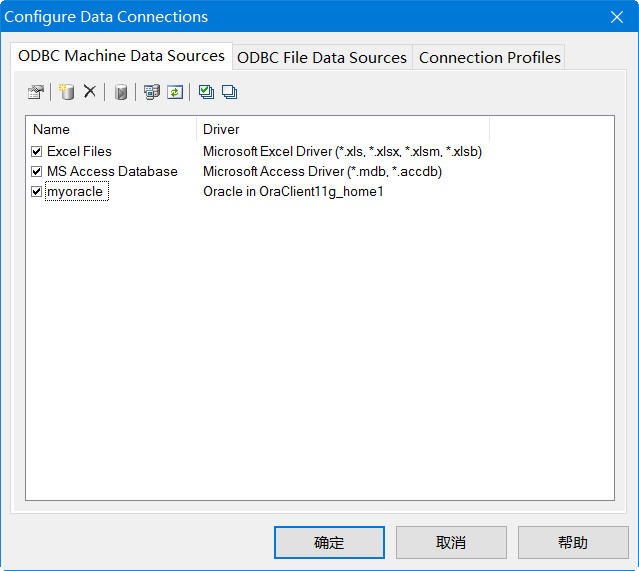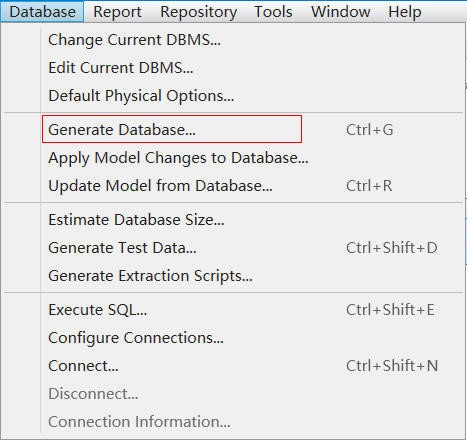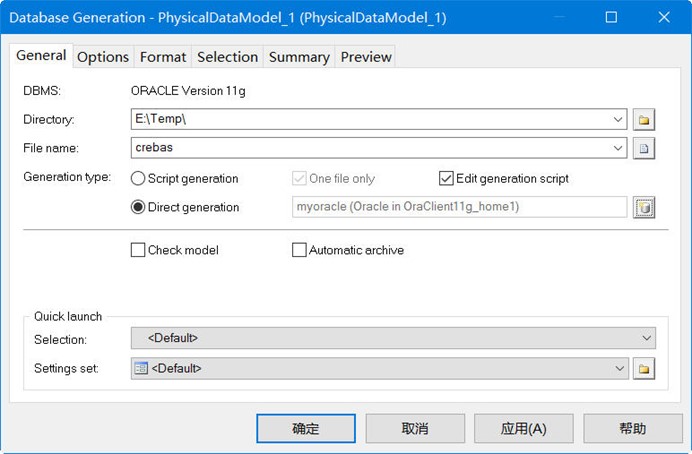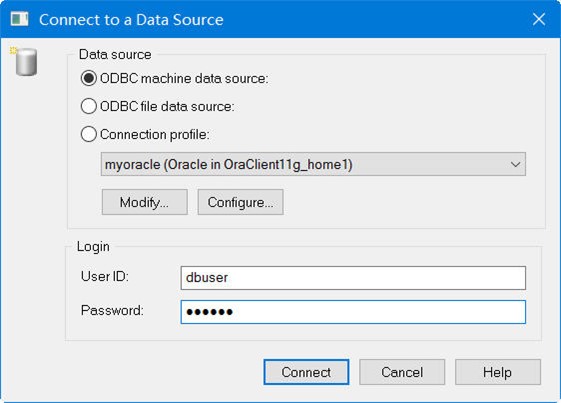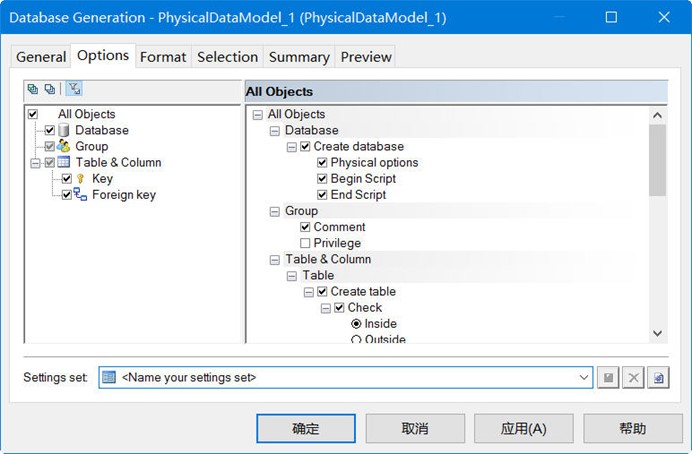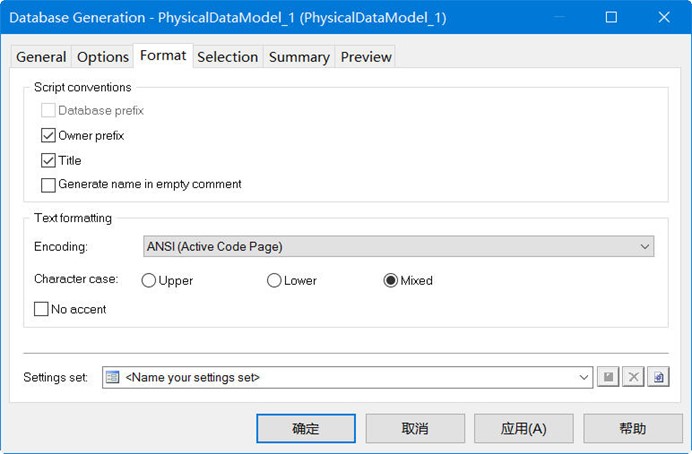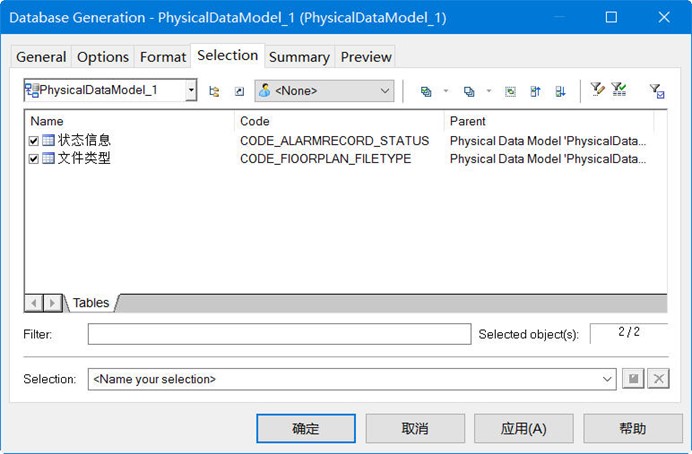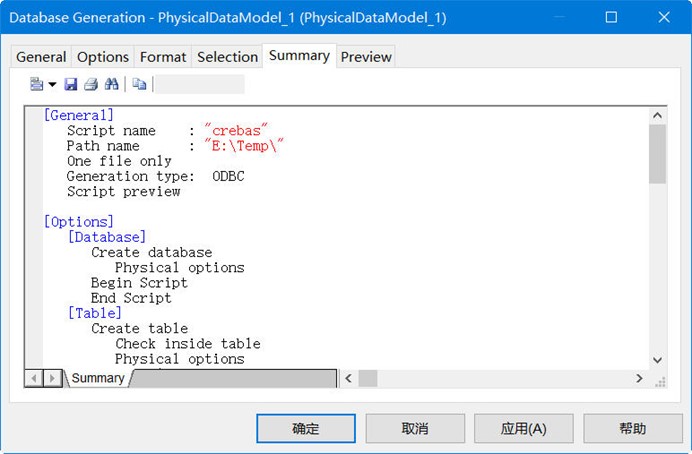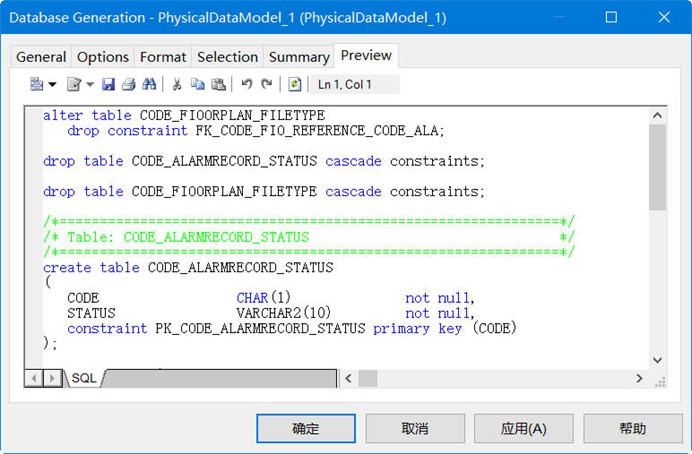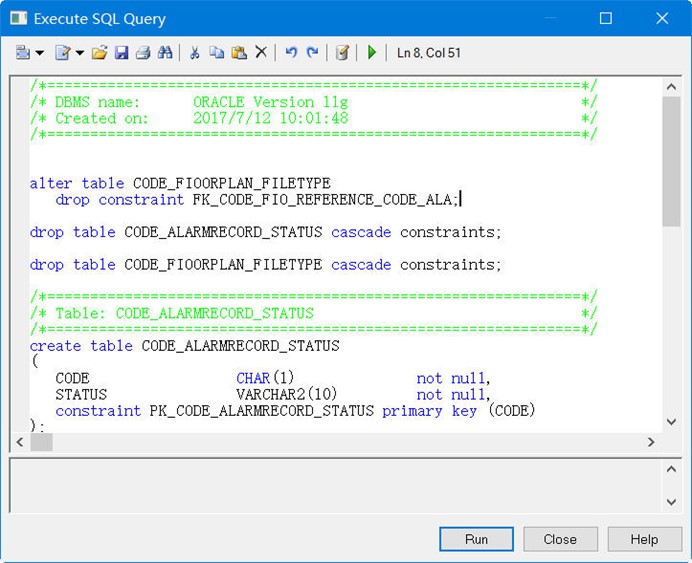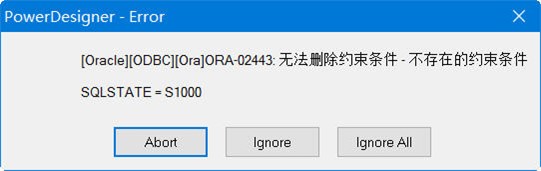PowerDesigner使用(一):PDM檔案匯入Oracle資料庫
PDM檔案匯入不同資料庫的過程基本相同,這裡以Oracle資料庫為例,詳解匯入的具體步驟。所使用的匯入軟體PowerDesigner版本為16.5。
-
配置儲存連線
- 載入PDM檔案
- 點選工具欄"Database",選擇"Configure Connections"。
- 點選"Add Data Source"圖示,新增資料來源。
-
選擇資料來源型別
這裡選擇系統資料來源。
- 選擇Oracle資料來源。
- 顯示資料來源驅動頁面,單擊完成即可。
- 配置連線引數
引數說明
| 引數項 | 說明 |
|
Data Source Name |
為資料來源命名 |
|
Description |
新增描述,可不填寫 |
|
TNS Service Name |
TNS服務名。若沒有配置,可直接填寫"<IP>:<埠號>/<例項名>",如:127.0.0.1:1521/orcl。 |
|
User ID |
使用者名稱 |
- 連線測試
填寫密碼,開始測試
- 連線成功。
- 配置介面多了新新增的資料來源。
-
匯入資料庫
- 點選工具欄"Database",選擇"Generate Database"。
- 選擇直接匯入資料庫
Directory:生成指令碼存放目錄
File name:生成指令碼名
Generation type:有兩種生成方式,這裡選擇第二種。
Script generation:只生成指令碼檔案
Direct generation:直接生成到資料庫
One file only:只生成一個指令碼檔案,所有的執行命令都在此檔案中。如果不勾選,則會生成一個主指令碼和多個建表指令碼。
Edit generation script:入庫之前,會生成指令碼檔案,可對指令碼作更改。
Check model:檢查模型(可不勾選,檢查有時會報錯)
Automatic archive:生成sql同時生成apm(一般不選擇)
如果只需匯出指令碼,則在此處選擇"Script generation"即可,後續可通過指令碼檔案,將資料匯入資料庫。
- 選擇匯入的目標資料庫。
點選上圖"Direct generation"最右側連線資料庫按鈕,新增配置好的資料來源。
可在此修改或重新配置。
PowerDesigner設定了很多選項,以滿足細緻的、個性化的匯入需求。可參考以下引數配置,定製合適的匯入規則。
- 選擇物件。
點選"Opentions"選項卡,可選擇需要匯入的物件等。
注意,使用者名稱一般由DBA建立,不需在此建立使用者,所以User不要勾選;如果資料庫中不存在要匯入的表,則drop table 也不勾選,否則指令碼中會生成drop語句,執行時會報錯。Database、Group也不需要。
- 選擇格式。
點選"Format"選項卡,這裡可以選擇編碼形式等,一般不需修改。
- 選擇匯入內容。
選擇"Selection"標籤,在這裡我們可以選擇要匯入的PDM以及其中的表。
如果由多個PDM,可在此選擇需要匯出的PDM。
Powerdesigner預設只匯出PDM根目錄下面的table資料,如果資料存放在Package中,直接匯出不會成功,需在此選擇需要匯出的表。
- 檢視報告。
選擇"Summary",可檢視自定義的規則。
- 預覽
選擇"Preview"標籤,可以預覽指令碼內容。
- 執行指令碼
以上匯入規則配置完成後,彈出執行指令碼對話方塊。在這裡可以對sql進行編輯修改,若不需要修改則直接執行,開始匯入資料庫。
如果PDM是從其他庫中匯出的,則在sql語句中,可能涉及到指定具體的表空間等,如果目標資料庫中不存在相同的表空間,則執行會報錯。這時需要將表空間名稱改為目標庫中的名稱。
- 指令碼執行過程中,可能彈出以下類似錯誤。
原因是之前步驟沒有取消勾選"drop table",指令碼中生成了drop語句,實際上資料庫中並不存在相關表和約束條件,故而報錯。這裡忽略繼續執行即可。
至此,完成PDM匯入Oracle資料庫的過程。